So fügen Sie Blöcke in Super Mario Bros Wonder hinzu

Blöcke waren von Anfang an ein fester Bestandteil der Super Mario Bros.-Reihe. Sie verstecken oft Münzen und Power-Ups im Inneren oder helfen Ihnen beim Navigieren durch die einzelnen Level.
Während der Verwendung des Computers kann es vorkommen, dass Sie auf das BIOS oder die Startoption (Startmenü) zugreifen müssen oder müssen, um bestimmte Einstellungen zu ändern. Zuhören / aber nicht viele Leute verstehen, was diese Worte sind? Warum musst du dorthin gehen? Oder einfach / wie?
In diesem Artikel führt Sie / Download.com.vn:
BIOS / Boot Option oder Boot Menü ... sind Konzepte, die viele Computerbenutzer verwirren / nicht einmal verstehen. Dies ist ein Problem und auch ein großes Problem, wenn Sie gezwungen sind, selbst auf diese Modi zuzugreifen.
| BIOS |
BOOT OPTION gut BOOT-MENÜ |
ERWEITERTE BOOT-OPTIONEN | |
| "Funktion Drücken Sie die" -Taste auf dem Bildschirm | BIOS-Setup. | Bitte wählen Sie Startgerät oder Startmenü. | Erweiterte Startoptionen. |
| Auf dem Bildschirm anzeigen |
|
|
Schwarzer Bildschirm. |
Wir können anhand des Abbilds zwischen BIOS / Erweiterte Startoptionen oder Startoptionen (Startmenü) unterscheiden:
BIOS : mit dem Wort BIOS oder BIOS-Setup im oberen / Vollbild- / geteilten Bildschirm.
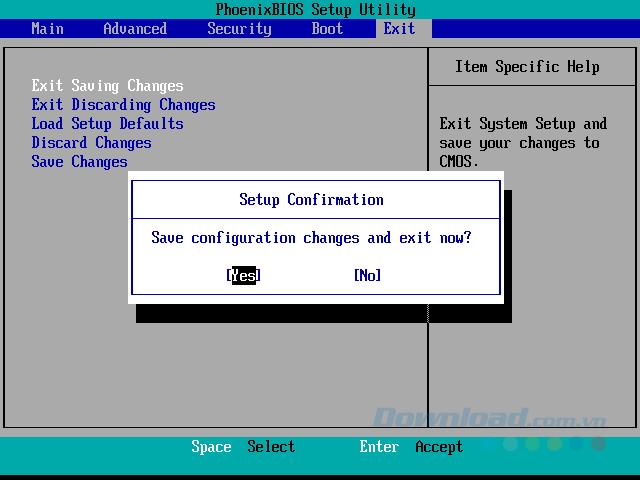
Farben können variieren / aber das Aussehen bleibt unverändert.
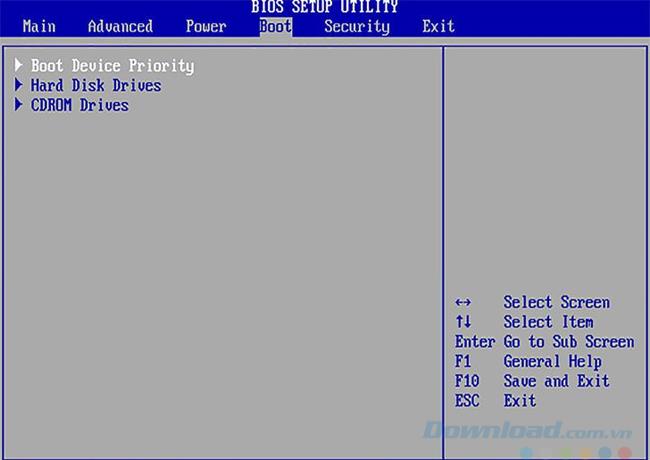
Ein kurzer Blick kann sehen.
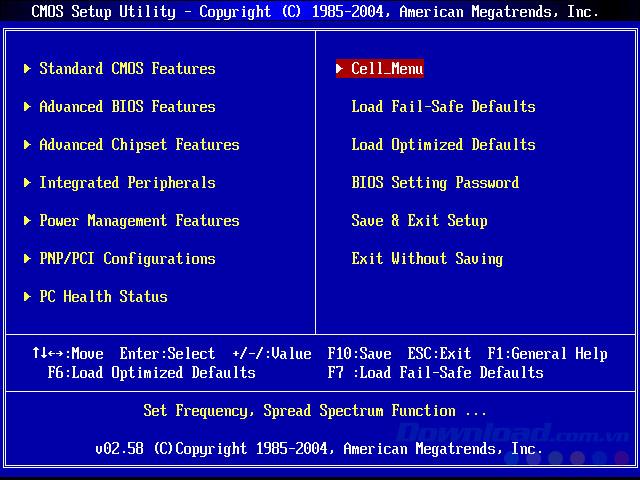
Boot-Option (Boot-Menü): Nur ein kleines Fenster in der Mitte des Bildschirms.
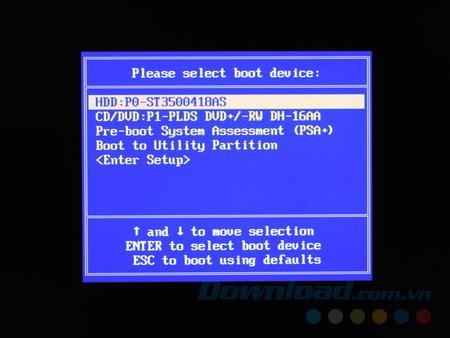
Kann die Know-Taste über die Wörter " Boot-Menü " oder " Bitte Boot-Gerät auswählen " drücken.
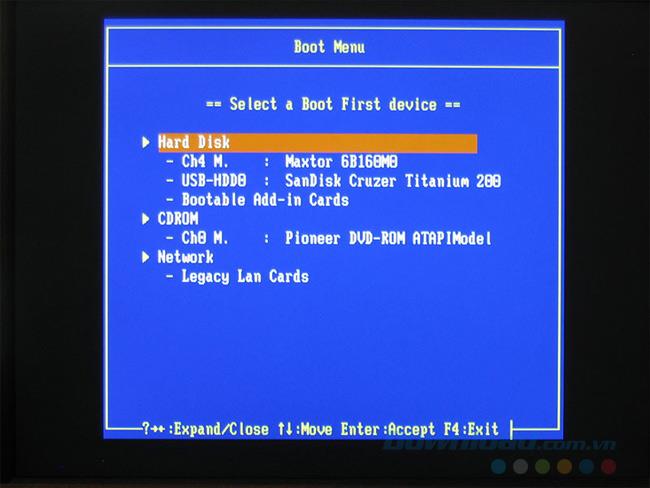
Normalerweise blau.
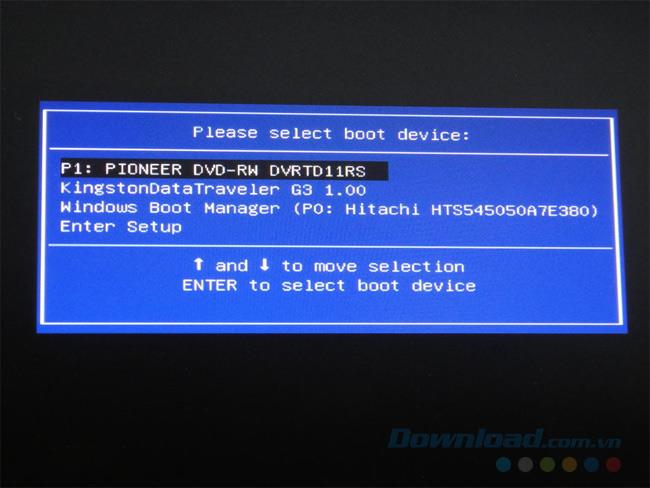
Oder manchmal grau / je nach Maschine.
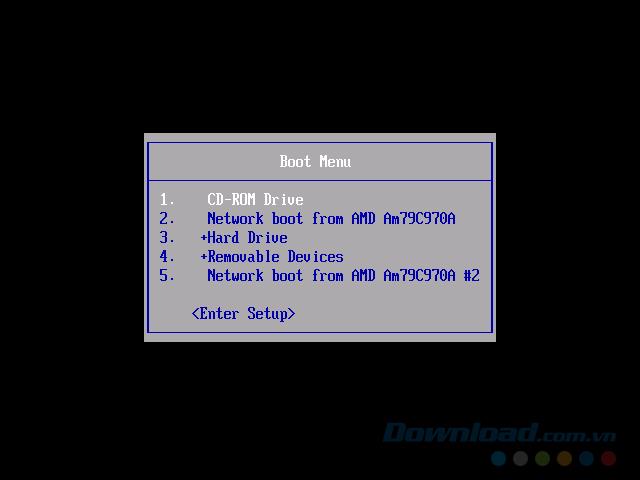
Erweiterte Startoptionen: Kann die Taste sofort mit schwarzen Eigenschaften drücken.
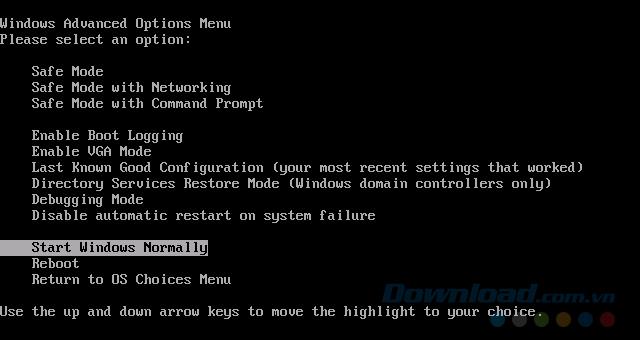
Vollbild anzeigen.
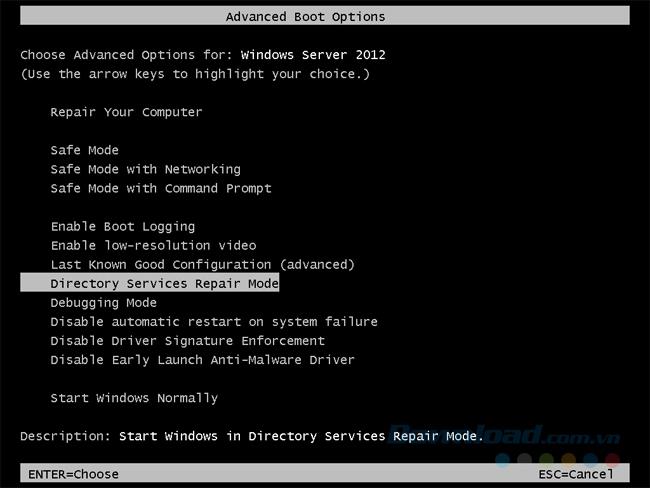
Und sogar die Worte " Erweiterte Startoptionen " oben.
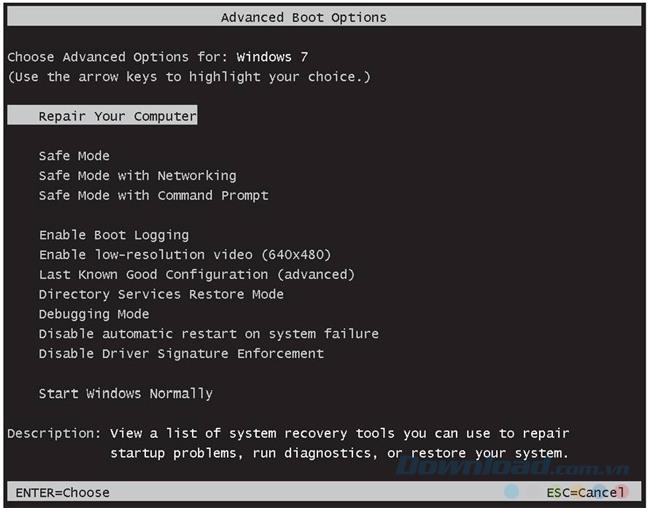
Wie oben erwähnt / manchmal müssen wir auf diese Modi zugreifen, um einige Optionen für den Computer zu korrigieren oder festzulegen / insbesondere bei der Neuinstallation von Win. Der Zugang ist nur einer:
Während der Computer noch eingeschaltet ist / drücken Sie wiederholt die Taste auf der Verknüpfung des Geräts.
Je nach Computer gibt es unterschiedliche / spezifische Zugriffsschlüssel:
| COMPUTER | BIOS |
BOOT-MENÜ oder BOOT OPTION |
ERWEITERTE BOOT-OPTION |
| ACER | F2 / DEL | F12 / F9 / ESC | Normalerweise F8 |
| ASUS | F2 / DEL | F8 / ESC | |
| DELL | F12 | F12 | |
eMachines |
TAB / DEL | F12 | |
| FUJITSU | F2 | F12 | |
| HP - COMPAQ | F10 / F11 / ESC | F9 / ESC | |
| LENOVO | F1 / F2 | F8 / F10 / F12 | |
|
MSI |
DEL | F11 | |
| SONY VAIO |
Assist-Taste F1 / F2 / F3 |
Assist-Taste F10 / F11 / ESC |
|
| TOSHIBA | F1 / F2 / ESC | F12 |
HINWEIS:
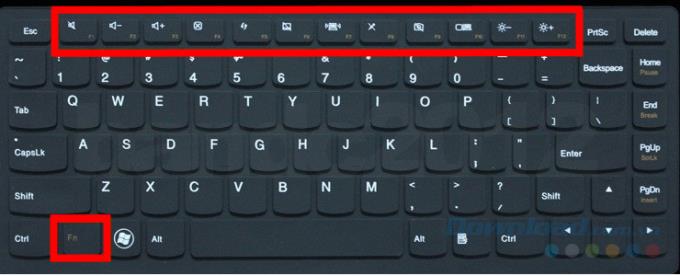
Das ist es, was Sie über diese Verknüpfungen wissen müssen und wie Sie sie verwenden können, um auf das BIOS / Boot-Menü des Computers zuzugreifen. Darüber hinaus können wir uns auch direkt an die Fluggesellschaft wenden, wenn dies nicht funktioniert.
Ich wünsche Ihnen eine erfolgreiche Umsetzung!
Blöcke waren von Anfang an ein fester Bestandteil der Super Mario Bros.-Reihe. Sie verstecken oft Münzen und Power-Ups im Inneren oder helfen Ihnen beim Navigieren durch die einzelnen Level.
Hisense ist eine immer beliebter werdende Marke, wenn es um Smart-TV-Technologie geht. Sie stellen preisgünstige LED- und ULED-Einheiten (Ultra LED) her
Erfahren Sie, wie Sie ganz einfach den Namen Ihres WordPress-Themes ändern und Ihre Website an Ihre Marke anpassen können
Eine vollständige Anleitung zum Kauf oder Handel des exklusiven Headless Head, der für seine einzigartige dekorative Wirkung bekannt ist, in Robolox.
Wenn Sie versuchen, ein Schiff in Starfield zu plündern oder zu kapern, müssen Sie zunächst sicherstellen, dass es dem Kampf nicht entkommen kann. Das Abschalten der Schiffsmotoren ist ein Vorläufer
Microsoft Excel, bekannt für seine Fähigkeit, komplexe Berechnungen durchzuführen, kann auch bei einfachen Divisionen hilfreich sein. Dies kann in realen Situationen nützlich sein,
Es kann aus vielen Gründen notwendig sein, jemanden auf Instagram zu blockieren. Es kann daran liegen, dass die Person ein Troll oder giftig ist. Oder es könnte Ihr Ex sein, und Sie
Wenn Sie Ihr iPhone verwenden und Apps abstürzen oder erheblich langsamer werden, starten Sie Ihr Gerät normalerweise neu, damit es wieder ordnungsgemäß funktioniert. Aber
Jeder, der online war, ist wahrscheinlich auf ein Popup mit der Aufschrift „Diese Website verwendet Cookies“ gestoßen. Sie haben immer die Möglichkeit, entweder alle zu akzeptieren
Die Berechnung großer Datenmengen in Excel kann überwältigend und zeitaufwändig sein, weshalb Automatisierung hilfreich ist. Wenn Sie regelmäßig Excel verwenden, werden Sie dies tun
Ist es an der Zeit, Ihr Apple Watch-Armband auszutauschen? In diesem hilfreichen Tutorial erfahren Sie, wie Sie Ihr Apple Watch-Armband entfernen.
Web-Popups sind zu einem Synonym für unerwünschte Seiten geworden, sodass die meisten Browser sie standardmäßig blockieren. Hin und wieder kann es jedoch vorkommen, dass eine Website eine hat
Sims 4 ist der neueste Teil einer Spielereihe, die vor fast 20 Jahren begann. Heute bietet es Funktionen und versteckte Einstellungen für Benutzer
Da das Leben immer virtueller wird, ist es immer wichtiger zu wissen, wie Sie einen Anhang in Ihrer Messenger-App erfolgreich versenden, sei es aus geschäftlichen oder privaten Gründen
Es gibt viele Gründe, warum Sie das Filmen und Bearbeiten lieben. Sie können Orte, die Sie besucht haben, Menschen, die Sie lieben, filmen und jeden besonderen Moment festhalten, den Sie möchten
Wenn der Fehler „Steam-Manifest nicht verfügbar“ aufgetreten ist, konnte der Steam-Client nicht auf das Manifest zugreifen. Der Fehler tritt auf, wenn die Plattform nicht finden kann
Mit Google Maps können Sie neue Orte besuchen, ohne sich Sorgen machen zu müssen, dass Sie sich verlaufen. Sie müssen lediglich Ihren Start- und Zielort eingeben,
Bei der Kontoregistrierung bei Telegram müssen Sie Ihren persönlichen Daten eine Telefonnummer hinzufügen. Wenn Sie neugierig sind und die Bestätigung einer anderen Person erhalten möchten
Obwohl CapCut von der Muttergesellschaft von TikTok entwickelt wurde, bietet es weitaus mehr Kontrolle über ein Video als TikTok. Sie können dazu die hervorragenden Bearbeitungswerkzeuge von CapCut verwenden
Wenn Sie es vorziehen, Ihre Privatsphäre zu wahren, indem Sie bei Zoom-Anrufen den Raum hinter Ihnen verbergen, ist es möglicherweise in Ihrem Interesse, die Unschärfefunktion von Zoom zu nutzen


















